|
קטעים בקטגוריה: -.
לקטעים בבלוגים אחרים בקטגוריה זו לחצו .
מדריך לרשימות באמצע
היי לכם כאן לי מתחילה בעדכונים
ולאור בקשותיכם הנה מדריך לרשימות באמצע
שכותבים רשימות בבלוגים זה אוטומטית בצד ימין
והרבה אוהבים שזה באמצע, אז הנה לכם מדריך לרשימות באמצע
תהנו ^^

נפתח רשימה חדשה, ניתן לה שם
ונלחץ על שמור והוסף פריט
בראש ובראשונה הפריט הראשון מספר 0 או 1..
בו אנו שמים את התגית CENTER כמובן עם הסימנים המלווים של כל תגית: <>
זה צריך להיראות כמו בתמונה
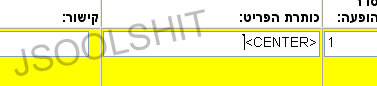
אז מהי בעצם התגית הזו?
התגית הזו בעצם קובעת ואומרת שכל מה שיהיה מתחתייה כלומר הפריטים מ-2 ומעלה
יהיו באמצע
עושים שמור והולכים לראות שכל הפריטים אכן באמצע באמצע
ומה עושים שרוצים שרק פריט אחד יהיה באמצע?
אתם יכולים להישתמש בתגית גם בפוסטים או אפילו שאתם עושים פריט חדש
לשים אותו באותו פריט לדוגמא ככה:
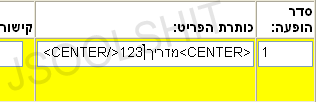
ורק מה שרשום בין שני התגיות [התגית הפותחת והתגית הסוגרת]
יהיה באמצע  צריך לזכור שהתגית הסוגרת היא כמו הפותחת רק עם הסימן הזה-> / צריך לזכור שהתגית הסוגרת היא כמו הפותחת רק עם הסימן הזה-> /
כמו שמסומן בתמונה
זהו זה מאוד קל ואם לא הבנתם כמובן שתוכלו לפנות אלינו בתגובות
ספרו גם מה דעתכם על המדריך וכו'..



| |
 //מדריך-איך לצייר ציורי פיסקל//
הלוו כאן יול:)

מהה נישש? מקווה שהכלל טוב=]
העיצוב קצת מתעכבב... כי מתחילה תקופת
המבחנים וזהה.. אבל אל תדאגו - יהיה!!
חחחח(:
קודם כל תודה שאתם כותבים לנו הצעות זה מאוד
עוזרר:] ואתם מוזמנים להמשיך;]
אוקיי אז קודם כל ממש השקעתי!!
ואם השתמשתם בזה אז תגיבו
ואם בא לכם להיות מממממש נחמדים
אז תלנקקו אתנו:) ותגידו לנו ונלנקק אותכם חזרה;]
פרפר:

בועה:

פרח:

נצנץ:

כוכב:

תהנוווו3>
מקווה שזה יעזור לכם;]
אהה.. ו.. כמובן ש...
כל הזכויות שמורות לנו
ואין להעתיק!!:)

אוהבות ומחכות לתגובות
הצוות


| |
 פתרון החידה :)...להלהלה :}
כאן ניקע,היילו :)

מאחר ואף אחד לא הגיע לפתרון (אך כולם הבינו שישנו טשטוש מסויים)
אני מציגה אותו כאן,
מקווה שתהנו :)
מה שכן-זוהר זוכה בפרס מכיוון שניחשה שהקטגורייה בגוגל הייתה LOVE :)
אז זוהר,תני לנו באנר/כפתור מסויים (בבקשה לא יותר רחב מ-150)
ואת תלונקקי בבלוג :)
הפתרון:
אז פותחים תמונה בפוטושופ ועושים את האפקטים הבאים:
שכפול התמונה שלוש פעמים.
לכל שכבה-גשיון בלור על 2.2 במוד סופט לייט.
לאחר האפקט החלוני (גשיון בלור והשלבים הקודמים...)
נעשה קופי מארג' ונדביק בלייר חדש.
עכשיו לאפקט הטשטוש הנוסף-פילטר-פיקסלייט-Fragment...
זהו-הצלחתם :)
ככה יראו השכבות:
(5 במספרן)

שבוע מעולה לכולם :)

אוהבות ומחכות לתגובות
הצוות


| |
 מה לזעזאזל עשינו?#^$^#%*%)@@##@@!1
לא נלחצתם מהכותרת,נכון?
כאן ניקע-אניוואי..

חשבנו על משחק מגניב ומקורי (שגם יעזור לכם להכיר
תוכנות גראפיקה ואפקטים שיש בהן..) ומצאנו אחד מושלם!
אז כל הזכויות שמורות לנו..
© על מי שלוקח-הצוות של הבלוג שלנו רותח.
והנה הוא..

© מה לעזאזל עשינו?! (1) ©
איך משחקים?
טוב,בכל פעם נשים לכם תמונה במצבה המקורי
ועריכה שהתבצעה בתוכנה גראפית כלשהי (פוטושופ לרב..)
ואתם תצטרכו לנחש מה עשינו כדי להגיע לשינויי של התמונה.
אלו שינחשו הכי מדוייק יזכו בפרס,
ויהיו עוד סעיפים שייזכו בפרסים..:)
אז,כפי שלמדתי בקורס מדצים,
משחק לא מסבירים-משחק משחקים!
תמונת המקור:

לאחר השינויי:


עליכם לתאר את השלבים המדוייקים של יצירת האפקט..
פרטים נוספים:
נעשה בפוטושופ.
מכיל 2 אפקטים ושני מודים.
מי שעונה חייב להשאיר:
שם:
מספר בלוג:
הפתרון שלי: (ולציין למה..)
ובפתרון לציין את שם האפקט המלא,
לא להגיד "הבהרתן" וכאלה..
מבין המחנשים יוגרלו פרסים (שינתנו במהלך השבוע הבא...עקב חוסר זמן..)
עוד אפשרויות ניחוש:
-כמה ליירים ה'יצירה' מכילה?
-התמונה נמצאה בגוגל לאחר חיפוש פשוט,באיזה קטגורייה בגוגל נמצאה התמונה?
לאחר הניחושים (שנחשוב שניחשו מספיק..)
יעלה הפתרון
ונלמד אתכם את האפקט הנחמד הזה :)
ב-ה-צ-ל-ח-ה
תשתתפו!

אוהבות ומחכות לתגובות
הצוות


| |
///מדריך-איך מכינים מברשות?///
היי,כאן ליאור :]
אם יש איזה בקשה למדריכים,לדברים לבלוג,בקשו

הבאתי לכם מדריך לאיך מכינים מברשות בפיינט שופ!!! לשים לב-בפיינט שופ!

המדריך הוכן ע"י: ליאור.
רמת קושי: קל.
תוכנה: פיינטשופ 8.
©אין להעתיק את המדריך בשום פנים ואופן ללא
אישורנו והסכמתנו,חובה ללנקק ולציין את הבלוג והזכויות©

קודם כל פותחים את הפיינט שופ.
תפתחו דף חדש בלבן בלבד!
אחר כך כתבו כל דבר שתרצו שיהפוך למברשת או תמונה שתהפוך למברשת,אני לקחתי את התמונה הזאת:

ואחרי שפתחתם תמונה או כתבתם מה שרציתם ואז לחצו על ctrl + a והתמונה תיהיה מוקפת בקווקוים.
לכו לצד שמאל ולחצו על התמונה של המברשת,ואז תעשו לפי התמונות:
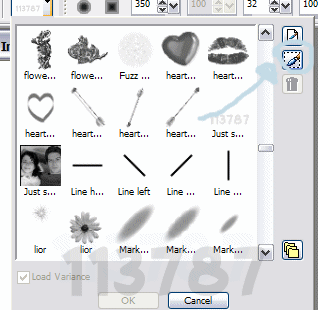
אחר כך תרשמו את שם הקובץ כאן:
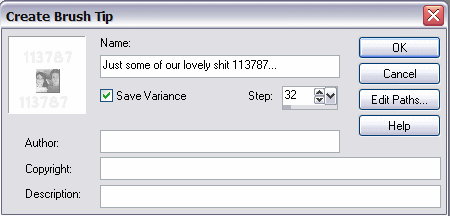
תמלאו איפה שאני מילאתי רק שם!
תלחצו אוקיי ו..זהו!
יש לכם מברשת שאתם יצרתם!
לי זה יצא ככה:
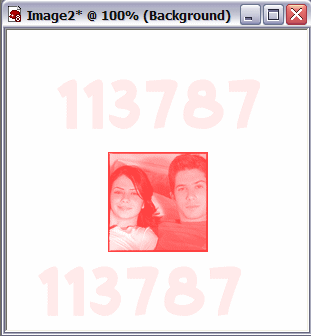
זה יצא אדום כי בחרתי שזה יהיה אדום,אבל אפשר בכל צבע!
בהצלחה,אם נתקלתם בבעיה או שהסתבכתם במשהו,כתבו לי בתגובות ואני ינסה לעזור כמה שאני יוכל :]

אוהבת מקווה שהצלחתם
ומחכה לתגובות
אוהבת

ליאור
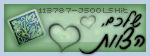
| |
///תמונה בתגובות-GRAVATAR///
כאן ליאור

מישהי ביקשה בתגובות שנעשה מדריך לתמונה בתגובות...
הבאנו לכם את המדריך...

לקחתי את התמונה הזאת:

כדי לשים תמונה בתגובות כנסו לכאן ומלאו את הטופס:
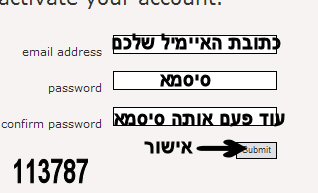
חייבת שהאיימיל שכתבתם בטופס יהיה אותו האיימיל שנמצא בפרטים שלכם בישראבלוג!
אחרת זה לא יפעל!!
אחרי דקות ספורות תקבלו איימיל שתצטרכו להיכנס אליו
וללחוץ על הקישור שמופיע ואז תכנסו לדף שבו אתם מעלים תמונה,
אם זה לא יפנה אותכם לאותו הדף,פשוט תלחצו כאן
בצד ימין תראו את החלון הבא, שבו תצטרכו לכתוב את האימיל שאותו
כתבתם ואת הסיסמא שכתבתם.
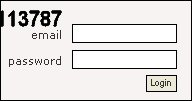
ואז תגיעו לדף של העלת התמונה כמו בישרא:
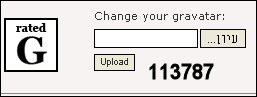
אחר כך תלחצו על UPLOAD וזהו! מעכשיו אם תרצו שהתמונה שלכם תופיע בתגובות
תרשמו את האיימיל כתבתם בהרשמה וללחוץ על האפשרות של הצגת התמונה:

אבל תזכרו שהתמונה תיהיה בתגובות שאתם רושמים כמה שעות אחרי שעשיתם את זה,
או אולי אפילו כמה ימים!

זהו..בהצלחה!!!
אם נתקלתם באיזה בעיה,פנו אליינו בתגובות ונעזור לכם!!

אוהבת ומקווה שתגיבו,
ליאור

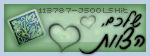
| |
\\מתחילים באנימיישן שופ?-כנסון לכאן\\
היי כולם,כאן ניקע :]

אנימיישן שופ היא תוכנה למעצבים,
ניתן לערוך בה אנימציות,להכין סמנים לעכבר ועוד הרבה הרבה אפשרויות :)
אני מכינה בה את מרבית האנימציות כיוון שהיא פשוטה ונוחה מאוד (אחרי שמבינית אותה)
•להורדת התוכנה (+קראק והסבר) לחצו כאן
•אז הורדתם ועוד לא הבנתם את הבסיס?
הנה הסבר שהכינותי לכם על הכלים של התוכנה ^^

תהנו
ואם דבר מה לא מובן-תגידו :)
חג שבועות שמייח

שלכם,
ניקע


| |
 לבקשתכם\\מדריך-כיצד לשלב עזרים באנימציה?\\
נשמח אם תגיבו לפוסטים שאנו מפרסמות,
אנחנו משקיעות הרבה מאמצים ומחשבה...
הכנתי כבר ה-ר-ב-ה מאוד עזרים למעצב..
(שרובם יעלו בקרוב)
אז הנה מדריך לשילובם...
תגיבו בבקשה.

כהכנה לקראת העזרים למעצב הבאים (הפעם יש ממש ממש מיוחדים!)
כדי שלא יהיו בעיות של זכויות-הכל פה נעשה ע"י...
התמונה גם צולמה ע"י :)
-הצבעים במדריך נראים זוועה מכיוון שיש לי בעיה במסך..בכל אופן המדריך
כבר נוסה והוא מובן :) -
המדריך צולם ונעשה א-ך ורק באנימיישן שופ,שניתן להוריד מכאן:
אינמיישן שופ+קראק

שלב 1
פותחים את האנימיישן ושם פותחים מסמך בגודל של 100X100 (או גודל אחר,בהתאם לתוספת שלקחתם,ניתן להעזר בעמוד זה:
http://israblog.co.il/blogread.asp?blog=113787&blogcode=1774921)

שלב 2
מי שיש לו פוטושופ יכול להכין מראש סמל בגודל 100X100.. אני סתם לקחתי תמונה והכנסתי
לתוך הקובץ החדש... אז ככה זה יראה אצלי כרגע:

שלב3
פותחים גם את התוספת שבחרנו,אני לקחתי מאלו שהכנתי:
http://israblog.co.il/blogread.asp?blog=113787&blogcode=1774921
ולפי מספר השקופיות שיש בתוספת משכפלים (ע"י העתקה והדבקה) את הסמל שלנו...
בתוספת זאת יש 6 שקופיות, שכפלו את סמלכם 6 פעמים :)
לא להתייחס לעיוות בצבעים ולמשבצות,זה בגלל בעייה המסך שלי!
שלב 4
מסמנים את כל שקופיות הסמל שהכנו המשוכפל שהכנו ע"י לחיצה על CTRL+A או ללכת לכאן:

שלב 5
תשאירו את הסמל שסימנו קודם מסומן...אל תלחצו בו על כלום
ותעברו לסמל השני (התוספת) שגם אותה נסמן כולה:

שלב 6
עכשיו נעתיק את כל שקופיות התוספת (נשאר בסמל התוספת,שימו לב שהיא מסומנת)
ע"י העתקה בכפתור הבא:

שלב 7
עכשיו-השלב הכי חשוב..אחרי שהעתקנו את התוספת,נלך אל הסמל שלנו ונדביק
בו את התוספת (שימו לב שכל השקופיות שלו עדיין מסומנות,אם לא-סמנו בשנית)
ונדביק אך ורק דרך כאן (בתמונה שצירפתי),
כשתלחצו על זה תופיע לכם התוספת...תמקמו אותה ואחרי כמה שניות היא תופיע בכל השקופיות...^^

שלב 8
עכשיו נוכל לראות איך יצא לנו הסמלון,לכו אל הכפתור שמסומן :))

שלב 9
למעשה לא שלב..רק הסמל... אפשר להוסיף לו טקסט
וכל מה שתרצו ולשמור ואז לערוך ביוליד...
  ניקע :) ניקע :)

אתם מומזנים להראות לנו מה הכנתם :)

תהנו
,שלכם
הצוות


| |
///מדריך ריבועים על תמונה///
סליחה שלא עידכנתי כמה ימים..הייתי עמוסה ועבדתי על 2 הבלוגים האחרים שלי...
עכשיו אני יפציץ בעידכונים :]]

המדריך הוכן ע"י: ליאור.
רמת קושי: קל.
תוכנה: פיינטשופ 8.

קודם כל, נפתח את התמונה שלה אנחנו נעשה את האפקט.
אני בחרתי בסתם תמונה אקראית.
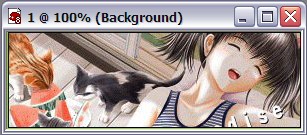
קודם כל מעתיקים ת'תמונה:
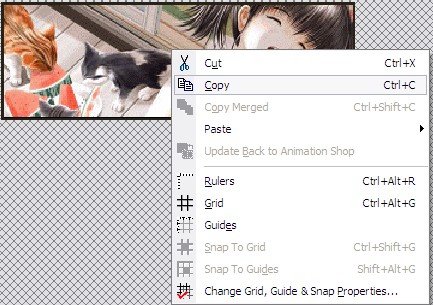
ואז הולכים לפי מה שמסומן בכחול..:
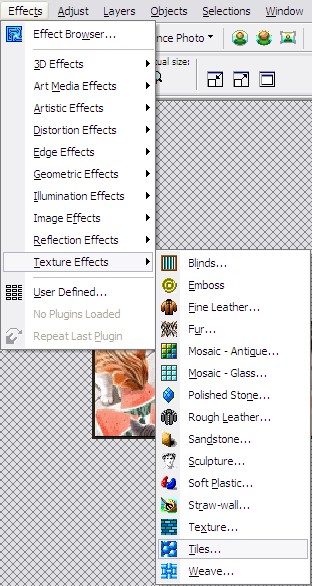 ועכשיו אתם ממלאים בדיוק כמו שאתם רואים בתמונה: ועכשיו אתם ממלאים בדיוק כמו שאתם רואים בתמונה:
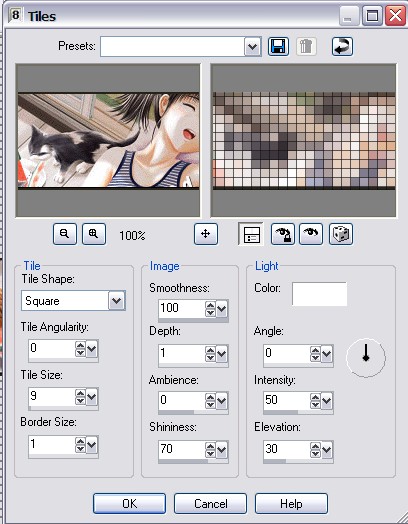 עכשיו תלחצו על אוקיי ותדביקו על התמונה שמתקבלת את התמונה שהעתקתם קודם: עכשיו תלחצו על אוקיי ותדביקו על התמונה שמתקבלת את התמונה שהעתקתם קודם:
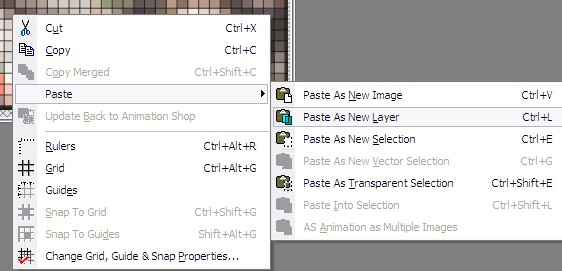
עכשיו תלחצו על מה שמסומן בכחול:
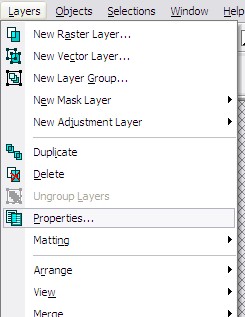 עכשיו תמלאו כמו שאתם רואים בתמונה: עכשיו תמלאו כמו שאתם רואים בתמונה:
 תלחצו על אוקיי והנה התוצאה: תלחצו על אוקיי והנה התוצאה:
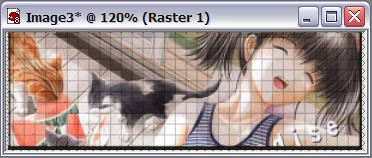
בהצלחה!
אם לא הצלחת ואתם צריכים עזרה במשהו,פנו אליינו בתגובות.
אם אתם משתמשים במדריך ללנקק...
אסור לקחת כל הזכויות שמורות לנו לנו ורק לנו

שלכם, ליאור

| |
\\מדריך הארת טקסט//

המדריך הוכן ע"י: ליאור.
רמת קושי: קל.
תוכנה: פיינטשופ 8.

קודם כל, נפתח את התמונה שלה אנחנו נעשה את האפקט.
אני בחרתי בסתם תמונה אקראית.
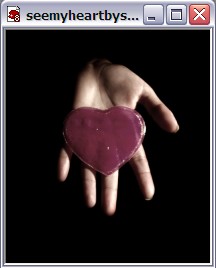
כותבים את מה שרוצים שיהיה כתוב על התמונה,אני בחרתי לכתוב 11378
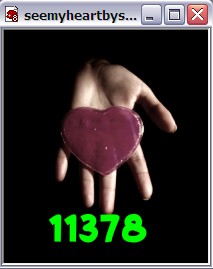
ועכשיו לכו לפי מה שאתם רואים...

מלאו את הפרטים כמוני:
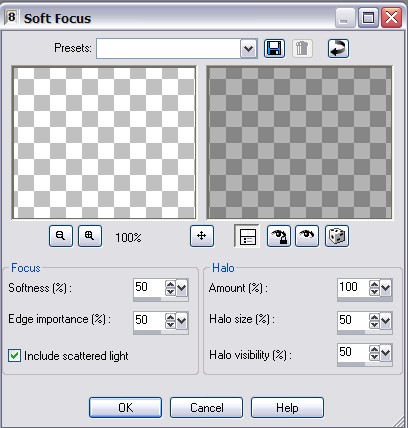
וזאת התוצאה:
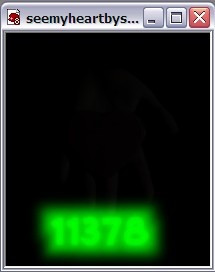
הערה-
אצלי זה יצא יותר זוהר כי חזרתי על השלב האחרון 6 פעמים...
ככל שרוצים שזה יזהר יותר חוזרים על השלב האחרון יותר!
בהצלחה!
אם לא הצלחת ואתם צריכים עזרה במשהו,פנו אליינו בתגובות.

שלכם, הצוות

| |
מדריך בועות בפיינט שופ.
כאן ליאור פעם שלישית,אני נהינת לעדכן :]

המדריך הוכן ע"י: ליאור.
רמת קושי: קל.
תוכנה: פיינטשופ 8.

דבר ראשון, נפתח את התמונה שלה אנחנו נעשה את האפקט.
אני בחרתי בסתם תמונה אקראית.

עכשיו נעשה לפי המסונן בתמונה:
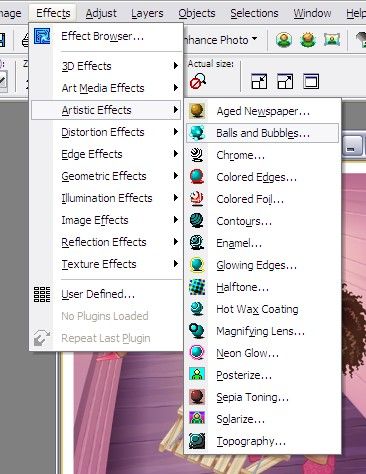
לא צריך לכוון שום מספר ולא למלא כלום פשוט לשחק עם הבועה.
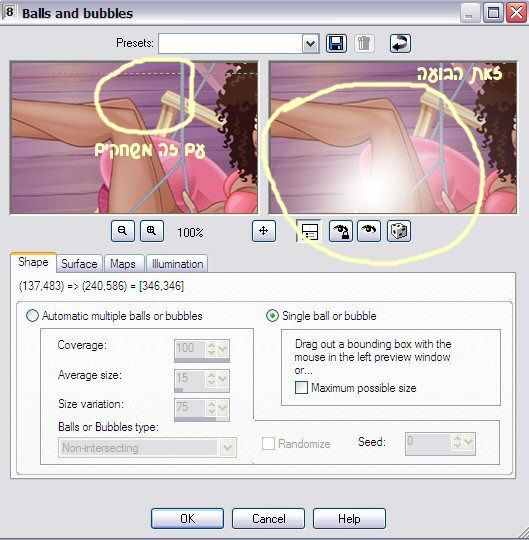
והנה התוצאה:
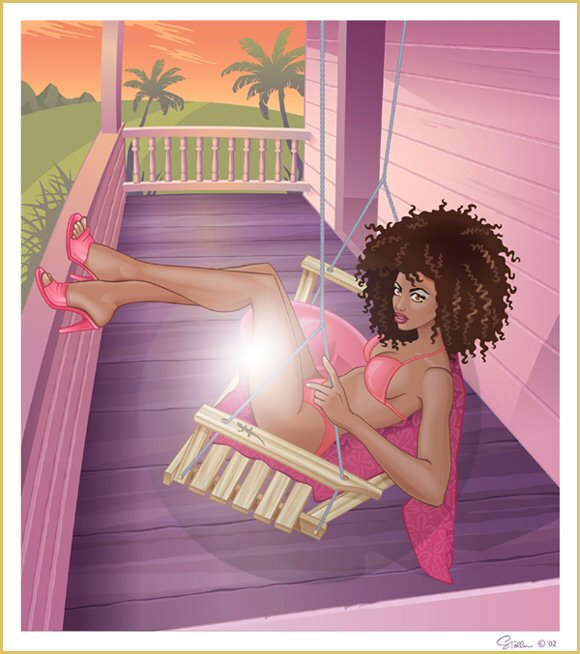
בהצלחה!
אם לא הצלחת ואתם צריכים עזרה במשהו,פנו אליינו בתגובות.

שלכם, הצוות

| |
 \\ארגון הקבצים בגיאוסיטיז\\
שלום כולם,
שמנו לב שהשרת הזה נעשה פופלארי (בעיקר בגלל שמעלים אליו סמנים).
השרת הפרטי שפתחתם לעצמכם נראה כמו רשימה מבלוגנת המסודרת לפי ה-ABC.
נמאס לכם מזה?

מדריכון:
כנסו לגיאוסיטיז: והתחברו לחשבון שלכם:
http://login.yahoo.com/
כנסו למנהל הקבצים (פייל מנג'ר):
http://geocities.yahoo.com/filemanager
עכשיו ראו את הרשימה שלכם..
ותסדרו אותה :)
כיצד?
1) רדו לתחתית העמוד ופתחו שם תיקייה:


עכשיו בשלב 2) הכניסו לה שם (באנגלית/מספרים)
ובשלב 3) תעלו לשם קבצים כפי שתרצו ותוכלו לראותם:


הצוות 

| |
 \\מדריך-כיצד לגלות קוד צבע?\\
שלוםם ^^

תמיד רציתם להכין עיצוב,אך את הרשימות תיהיו חייבים
לעשות בצבע לבן כי אינכם יודעים כיצב להתאים אותן לצבע הרקע?
הפתרון כאן ^_^
אפשר לגלות את הקוד בעזרת כל מיני תוכנות:
פוטושופ,פיינט שופ,אנימיישן שופ,יוליד אנימטור גיפ,פרונט פייג' או כל אחת שתרצו :)
(המדריך הוכן לאנימיישן שופ,אם תרצו לתוכנה אחרת זה נורא פשוט...אם תסתבכו נסביר בשנית.)
**אל תבהלו מהצבעים והאיכות של התמונות,זאת ניקע
והנדפקו לי הצבעים במסך ובצילום מסך יצא גרוע =// **
-הוכן ע"י ניקע,מתאים לכל רמות הקושי..
הייתי מכינה בפוטושופ אך לצערי הוא לא פועל לי..

שלב 1:
נפתח את התמונה (כפתור/כותרת) שלה אנו רוצים להתאים רקע:


שלב 2:
נפתח את התוכנה שבה נבדוק את הצבע...במקרה שלנו:
Animation Shop 3
להורדת אנימיישן שופ לחצו כאן =)
ונפתח בתוכנה את התמונה שלנו:


שלב 3:
נלך אל כלי המבחנה שנראה כך-
וננוע איתו לרק של התמונה עד שנגיע לחלק שאת קודו נרצה ונקליק בעכבר (קליק רגיל)


שלב 4:
הצבע שבחרנו יתקבל בעת הלחיצה בחלון הצבעים (בריבוע העליון)


שלב 5:
נלחץ על הריבוע העליון עם הצבע שלנו בקליק רגיל
ויפתח לנו החלון הבא:
בחלון תעתיקו את מה שסימנתי,זהו הקוד שלכם :)


שלב 6:
נלך את 'עיצוב'
ואז אל החלק של 'רשימות' ונדביק שמה...בהצלחה!


לא ציפיתם לזה...אבל הכנו לכם בונוס,אז:
הבונוס:
תמיד חלמתם על עכברים בצורה של כלי אנימיישן שופ?
חלומכם התגשם :))
הכנתי לכם כל מיני עכברים מקוריים היישר מן התוכנה :))
העכבר:

כתובתו:
http://www.geocities.com/our_pic2005/q2.ani
העכבר:

כתובתו:
http://www.geocities.com/our_pic2005/q3.ani
העכבר:

כתובתו:
http://www.geocities.com/our_pic2005/qq4.ani
אהבתם :)?
מקוות שתצליחו ושזה יעזור לכם,
בבקשה תלנקקו אלינו
ואם השתמשתם בעכבר אז חובה ללנקק =))

תגיבו בבקשה :)
שלכם,הצוות :)

| |
\\מדריך- נקודות מגניבות\\

בקטגוריית כפתורים, יש כפתורי גוון סטפני, וביניהם זה-

נכון יש בו כאלה נקודות מגניבות?
אז זה מדריך להכנת כאלו :).

המדריך הוכן ע"י: יאנה.
רמת קושי: קל.
תוכנה: פיינטשופ 8.

דבר ראשון, נפתח את התמונה שלה אנחנו נעשה את האפקט.
אני בחרתי בסתם תמונה אקראית ;].
חתכתי אותה לגודל 98 על 98 [אח"כ כשנוסיף מסגרת היא תיהיה 100 על 100]
בינתיים זה נראה ככה:

עכשיו, בעזרת הכלי הזה:

נסמן את האיזור שנרצה שיתמלא בנקודות.
לדוגמא:

עכשיו הגיע השלב הכיפי! ;].
הולכים למעלה בסרגל הכלים, ופשוט לוחצים איפה שמסומן
פה:

עכשיו נפתח חלון כזה:
פשוט, תעשו שיהיו אותן הגדרות, ואותם צבעים בצד.

עכשיו נוסיף טקסט ומסגרת בעובי פיקסל אחד,
וזו התוצאה :]

בהצלחה!


| |
| כינוי:
JSOOLshit
בת: 35
|
